PlayStation Network へのサインインは失敗しましたが、インターネット接続は成功しました
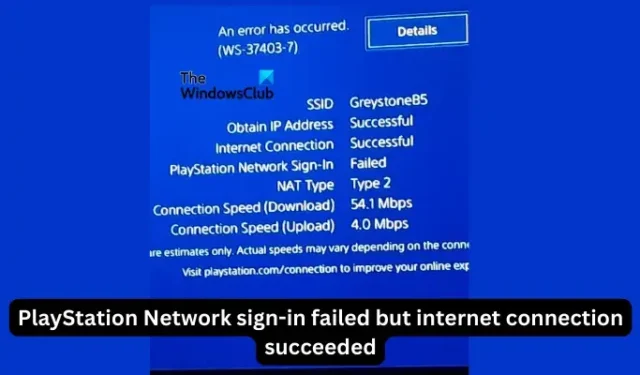
一部のゲーマーは、PS4 または PS5 の起動時に奇妙な問題を経験します。たとえば、PlayStation Network へのサインインは失敗したが、インターネット接続は成功した場合、このガイドは役に立ちます。サインインの詳細を入力するとエラーが発生しますが、それ以上の操作はできず、PS Party チャットに参加することもできません。
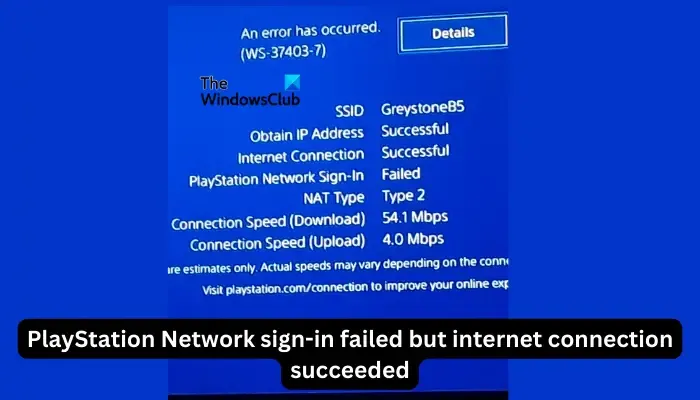
エラー メッセージ「エラーが発生しました」が表示され、PlayStation Network サインインの横に「’。 IP アドレスの取得、インターネット接続、接続速度などの他のパラメータは成功します。では、ここで何が問題になるのでしょうか?できるだけ短期間で問題を解決するための実用的な解決策を提供します。失敗
PlayStation Network へのサインインが失敗したと表示されるのはなぜですか?
PlayStation Network でのサインインが失敗する理由は、PlayStation サーバーまたはアカウント側にある可能性があります。 PlayStation サーバーがダウンしているか、IP アドレスが変更されているか、ログイン詳細に何かが欠けている可能性があります。また、ISP が Sony の PlayStation サーバーに問題を抱えている可能性があるため、修正するには ISP に問い合わせる必要があります。本体、ルーター、サーバーに一時的な技術的な問題が発生する可能性を排除できません。これらの問題を解決するさまざまな方法を見てみましょう。
PlayStation Networkのサインインは失敗したが、インターネット接続は成功した問題を修正
PlayStation Network でのサインインは失敗したが、インターネット接続は成功した場合、トラブルシューティングの専門家は次の解決策を推奨します。
- 準備手順を実行する
- サインイン ID を確認する
- システムソフトウェアをアップデートする
- DNS設定を変更する
- オンラインでアカウントを確認してください
- パスワードまたはPSNアカウントをリセットする
これらの解決策を 1 つずつ見てみましょう。
1] 準備手順を実行します

一部の一時的な問題は、一部のユーザーには効果がある簡単な手順を実行することで解決できます。高度な解決策に進む前に、次の手順を試してください。
- 本体とルーターを再起動します。この手順は、エラーの原因がデバイスまたは PlayStation サーバーのバグまたは一時的な不具合である場合に有効です。本体を再起動するには、PS ボタンを押し、電源 を選択し、次に、再起動 PS5 または PS4 再起動
- PSN サーバーのステータスを確認します。 PSN サーバーに問題がある場合は、サインイン失敗エラーが発生します。サーバーのステータスを確認するには、公式の PSN サービス ステータス ページにアクセスし、地域を入力して、サーバー側で動作していないものがないかどうかを確認します。存在する場合は、修正されるまで待って、再度ログインしてみてください。
- ログアウトして再度ログインします。プロフィール写真またはアバターに移動し、ログアウト を選択します。その後、アカウントに再度サインインし、エラーがまだ表示されるかどうかを確認してください。
- ISP に通知してください。場合によっては、ISP が PlayStation サーバーに問題を抱えている可能性があります。彼らに連絡して、そのようなことがあるかどうか尋ねてください。ただし、これは一時的な問題である場合もあれば、ISP 側で修正できる場合もあります。
予備的な手順が機能しない場合は、以下の他の手順を試してください。
2] サインインIDを確認する
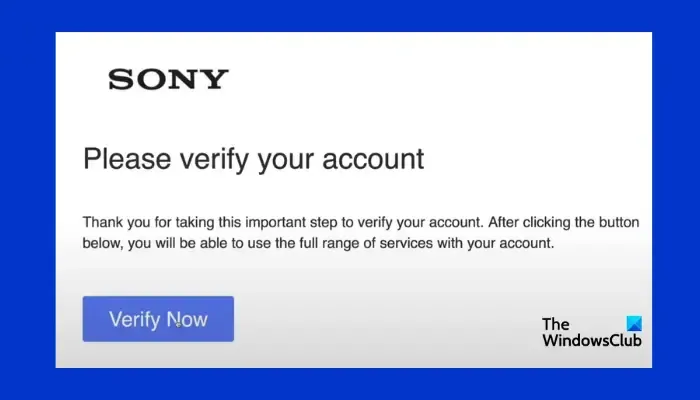
アカウントが新しい場合、または少し前に登録した場合は、PlayStation からあなたの電子メール アドレスに確認電子メールが送信されます。サインイン ID を確認する前にサインインしようとすると、ログインの問題が発生します。メールを開いて確認メールを確認し、指定されたリンクをクリックします。
3]システムソフトウェアのアップデート

PS4 または PS5 をアップデートすると、以前のバージョンにあった問題が確実に解決されます。 PlayStation システム ソフトウェアをアップデートするには、次の手順を実行します。
- [設定] セクションに移動し、システム をクリックします。
- 次に、システム ソフトウェア アップデート と設定を選択します。
- [システム ソフトウェアのアップデート] を選択し、[インターネットを使用してアップデート] をクリックします。
- 最後に、今すぐ更新を選択し、プロセスが完了するまで待ちます。
4]DNS設定を変更する

IP アドレスがブロックされている場合、Playstation Network のサインインは失敗しましたが、インターネットは成功しましたという問題が発生します。 IP アドレスのブロックを解除する最善の方法は、DNS 設定を変更することです。
これを行うには、設定 セクションに移動し、ネットワークインターネット接続のセットアップ をクリックします。 WiFi ネットワークに接続するにはWiFi を使用を選択し、カスタムを選択します。
希望の WiFi を選択し、IP アドレスを自動に変更します。その後、[DHCP ホスト名] の横で指定しないを選択します。
[DNS 設定] で、[手動] を選択し、Google DNS を 8.8.8.8 と入力します。プライマリ DNS の場合は a>、セカンダリ DNS の場合は 8.8.4.4 です。 [次へ] をクリックして続行します。
MTU 設定で、手動を選択し、変更します値を 1456 に設定します。 [プロキシ サーバー] セクションが表示されたら、使用しない を選択し、最後に[インターネット接続のテスト] を選択します。
テスト後、戻って PSN に再度サインインしてみます。
5] オンラインでアカウントを確認してください
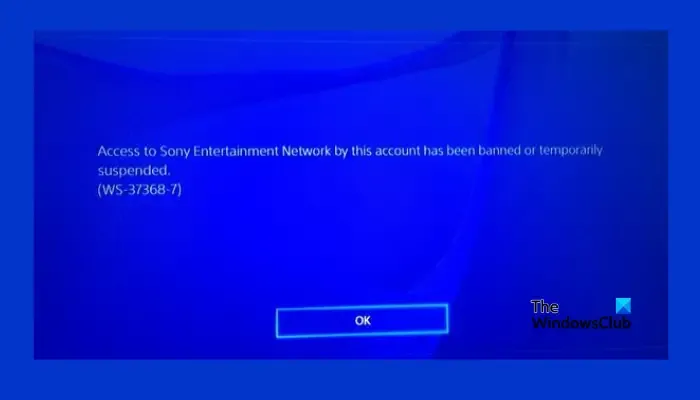
特定の利用規約に違反したため、アカウントが停止される場合があります。この場合、アカウントに正常にサインインできません。公式 Web サイトのアカウント管理にログインしてみます。詳細については、停止メールを確認するか、サポート チームにお問い合わせいただくこともできます。
6] パスワードまたはPSNアカウントをリセットする
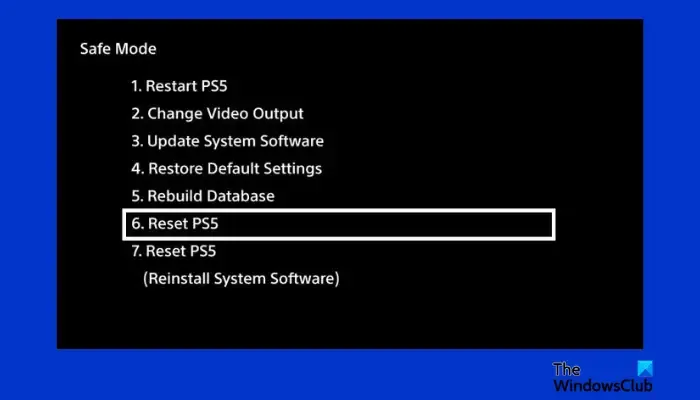
一部のユーザーは、パスワードをリセットすることで PlayStation Network サインイン失敗エラーを解決しました。正しい詳細を試していると思われる場合でも、オンラインでアカウント管理に移動し、サインインの問題を選択してください。 a> を選択し、画面上の簡単な指示に従います。パスワードをリセットするためのメールが届きます。パスワードのリセット。
これで問題が解決した場合は、PS4 または PS5 をデフォルト設定にリセットします。アカウントにサインインできないため、セーフ モードで PS をリセットする必要があります。これを行うには、ビープ音が 2 回聞こえるまで PS 電源ボタンを長押しします。 1 分ほど待って、同じビープ音が 2 回鳴るまで同じボタンを長押しします。
セーフ モードになったら、オプション番号 7 を選択します。これは PS5 をリセットする< a i=4> またはPS4 をリセットします。続行するかどうかを尋ねるプロンプトが表示されます。リセットを初期化するにははいを選択します。
今のところは以上です。ここでご紹介した内容があなたのお役に立てば幸いです。
メールなしで PSN アカウントを回復できますか?
アカウントに登録されているメール ID にアクセスできない場合、PlayStation Network アカウントを回復することは困難です。ただし、PS サポート チームに連絡することをお勧めします。担当者があなたのケースを別の方法で処理し、アカウントを回復する可能性がありますが、保証はできません。


コメントを残す